首先通过浏览器“添加到桌面”功能可快速创建网页快捷方式,具体步骤为:打开vivo浏览器并进入目标网页,点击右上角三点菜单选择“添加到桌面”,确认后返回主屏幕即可看到新图标;其次可通过分享菜单实现,操作路径为打开网页后点击菜单中的“分享”选项,从中选择“添加到桌面”或“创建快捷方式”完成创建;最后若前述功能不可用,可手动创建,长按主屏幕进入编辑模式,选择“窗口小部件”中的“浏览器”或“网站快捷方式”,输入网址和名称后放置到主屏幕,三种方法均能在Android 14系统的vivo X100 Pro上实现网页的快速访问。
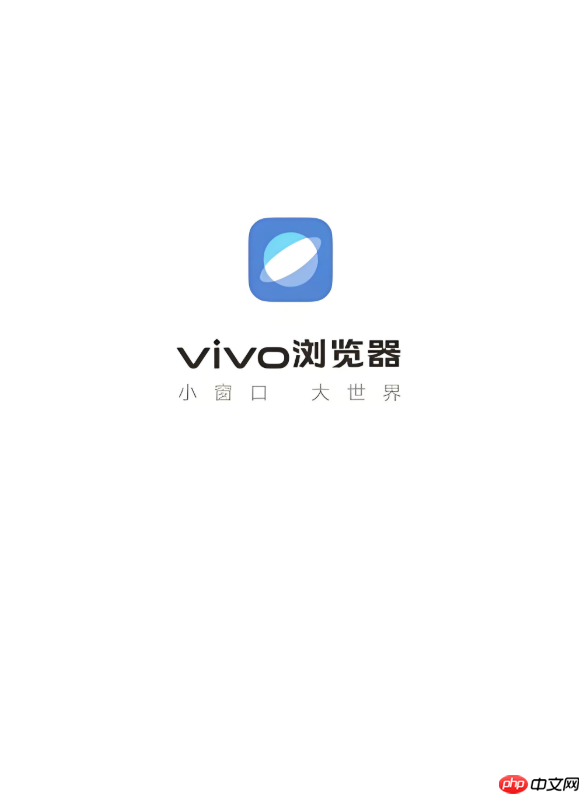
如果您希望快速访问某个常用网页,但每次都需要打开浏览器并输入网址,这会显得非常繁琐。通过将网页固定在主屏幕上,您可以像启动应用一样直接打开该页面。以下是实现此操作的具体步骤。
本文运行环境:vivo X100 Pro,Android 14
此方法通过浏览器内置的“添加到桌面”功能,创建一个指向网页的快捷方式,点击后直接在浏览器中打开目标页面。
1、打开vivo浏览器,进入您想要固定的网页。
2、点击屏幕右上角的菜单按钮(三点图标)。
3、在弹出菜单中选择“添加到桌面”选项。
4、确认添加后,返回手机主屏幕,即可看到新生成的网页快捷方式。
部分版本的vivo浏览器支持通过分享功能将网页以快捷方式形式发送到桌面,这种方式同样能实现快速访问。
1、在vivo浏览器中打开目标网页。
2、点击右上角的菜单按钮(三点图标),然后选择“分享”。
3、在分享列表中找到并选择“添加到桌面”或“创建快捷方式”选项(具体名称可能因系统版本略有不同)。
4、完成操作后,在主屏幕上滑动查找新创建的网页图标。
如果浏览器未提供直接添加选项,可借助手机系统的快捷方式管理功能手动创建,适用于所有标准网页。
1、长按手机主屏幕空白区域,进入桌面编辑模式。
2、点击底部出现的“窗口小部件”或“快捷方式”选项。
3、在列表中选择“浏览器”或“网站快捷方式”类型的小部件。
4、输入您希望固定的网页地址和显示名称,然后将其放置在主屏幕上。
以上就是vivo浏览器怎么把一个网页固定在主屏幕上_vivo浏览器固定网页到主屏幕的方法的详细内容,更多请关注php中文网其它相关文章!

每个人都需要一台速度更快、更稳定的 PC。随着时间的推移,垃圾文件、旧注册表数据和不必要的后台进程会占用资源并降低性能。幸运的是,许多工具可以让 Windows 保持平稳运行。




Copyright 2014-2025 https://www.php.cn/ All Rights Reserved | php.cn | 湘ICP备2023035733号